إذا كنت تواجه مشكلات مع موقع الوردبريس الخاص بك، فاحدى الحلول المحتملة للإصلاحها هو إعادة تثبيت الوردبريس للتأكد من أن المشكلة ليست بسبب أي ملفات تالفة. تم الحق، وهذا يضمن أن لديك ملفات وردبريس الأساسية النظيفة دون التأثير على المحتوى الموجود لديك. أو، إذا كنت ترغب في إعادة تشغيل موقع وردبريس الخاص بك مع محتوى فارغ تماما، قد ترغب في التخلص تماما من موقع الوردبريس الموجود وإعادة تثبيت نسخة جديدة من الوردبريس للبدء من الصفر.
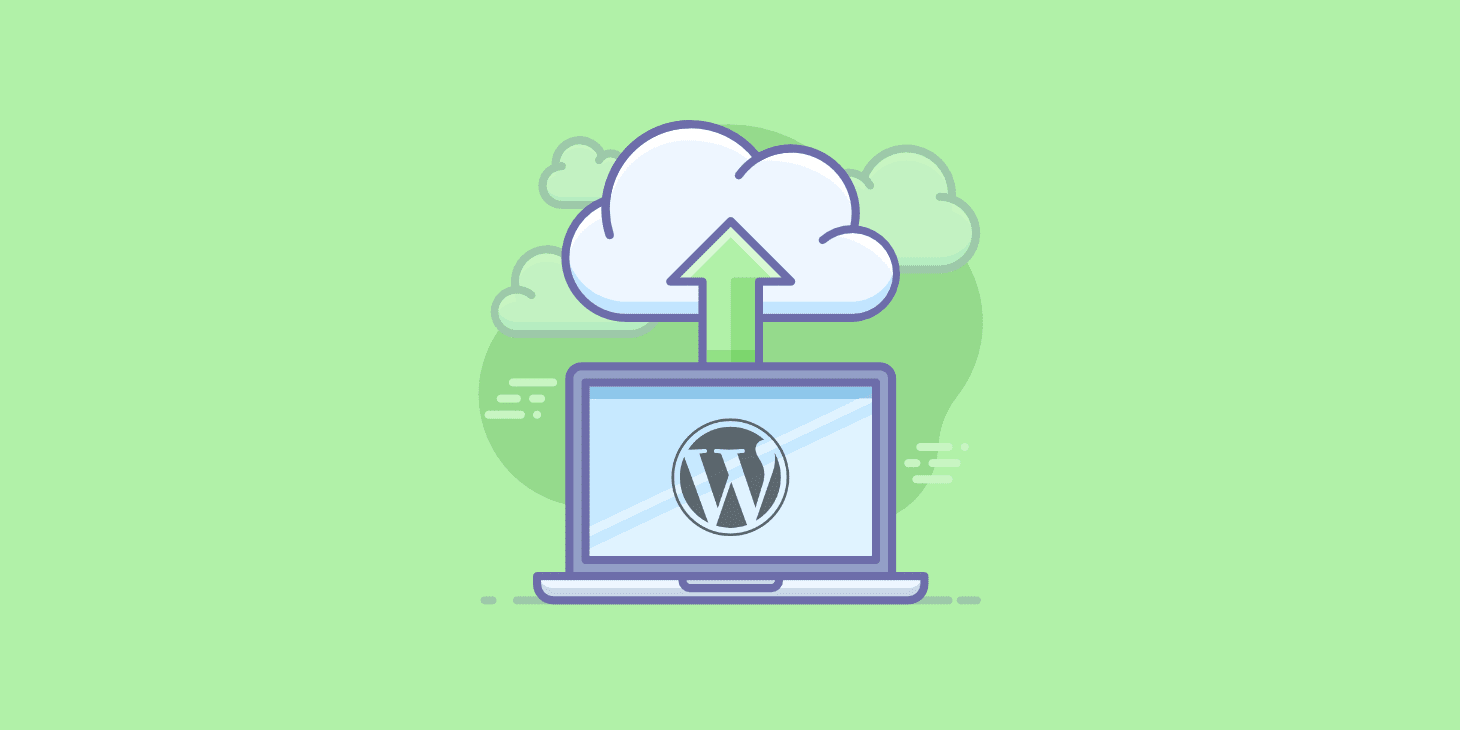
إذا كنت ترغب في إعادة تثبيت للوردبريس من الصفر أو مجرد إعادة تثبيت برنامج الوردبريس الأساسي دون التأثير على المحتوى الموجود لديك، فنحن قد قمنا بتغطيتها في هذا الموضوع.
الشيء الوحيد الذي نسأله هو أن تأخذ نسخة احتياطية قبل اتباع أي من هذه الطرق. على الرغم من أن الطريقتين الأولى والثانية موجهة إلى مساعدتك على إعادة تثبيت الوردبريس دون فقدان أي محتوى، ولكن انها فكرة جيدة دائما أن يكون لديك نسخة احتياطية فقط في حالة شيء يذهب على نحو خاطئ!
مرة واحدة أين لديك النسخة الاحتياطية في متناول اليد، إليك البرنامج التعليمي المتبع في هذا الموضوع:
- كيفية إعادة تثبيت وردبريس من لوحة تحكم وردبريس مع الحفاظ على المحتوى الحالي
- كيفية إعادة تثبيت وردبريس يدويا عبر بروتوكول نقل الملفات مع الحفاظ على المحتوى الموجود
- كيفية إعادة تثبيت وردبريس يدويا عبر WP- CLI مع الحفاظ على المحتوى الموجود
- كيفية إعادة تثبيت وردبريس تماما والبدء مع 100٪ محتوى فارغ
- كيفية إعادة تثبيت قوالب وردبريس أو المكونات الإضافية
كيفية إعادة تثبيت وردبريس مع حفظ المحتوى الحالي
توضح الطرق الثلاث التالية كيفية إعادة تثبيت برنامج وردبريس الأساسي دون التأثير على أي من العناصر الموجودة لديك:
- المحتوى
- المواضيع
- الإضافات
المستوى تقني أعلى قليلا، فهذا يعني أن أيا من هذه الأساليب سوف تؤثر على موقع وورد الخاص بك:
- Database
- wp-config.php file
- wp-content folder
كل طريقة فقط تعيد تثبيت برنامج الوردبريس الأساسي.
كيفية إعادة تثبيت برنامج الوردبريس الأساسي تلقائيا من لوحة التحكم
إذا كنت ترغب فقط في إعادة تثبيت ملفات وردبريس الأساسية، يمكنك فعلا فعل ذلك مباشرة من لوحة التحكم للوردبريس الخاص بك (إذا كنت لا تستطيع الوصول إلى لوحة التحكم الخاص بك – يجب أن تتخطي هذا إلى القسم التالي لكيفية القيام بنفس الشيء عبر بروتوكول نقل الملفات! ).
انه بسيط بشكل مدهش. في لوحة تحكم للوردبريس، انتقل إلى لوحة التحكم → التحديثات في الشريط الجانبي. ثم انقر على الزر إعادة التثبيت الآن:
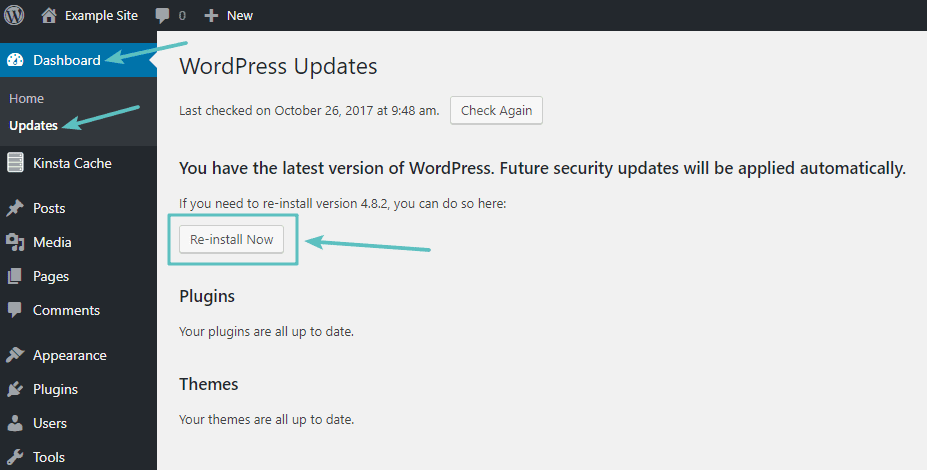
بمجرد النقر على الزر، سوف يقوم الوردبريس تلقائيا بتحميل وإعادة تثبيت أحدث إصدار من الوردبريس. إنك تقوم أساسا بإعادة تشغيل عملية التحديث العادية التي ينفذها وردبريس يدويا عند تحديث وردبريس من لوحة التحكم.
قد يستغرق الأمر بضع ثوان – ولكن بمجرد انتهاء العملية، يجب أن يكون لديك نسخة جديدة من وردبريس مثبتة.
كيفية إعادة تثبيت برنامج وردبريس الأساسية عبر بروتوكول نقل الملفات FTP
إذا لم تتمكن من الوصول إلى لوحة تحكم الوردبريس بسبب وجود خطأ (أو تفضل فقط العمل عبر بروتوكول نقل الملفات)، يمكنك إجراء عملية مماثلة عبر بروتوكول نقل الملفات. عليك أن تكون أساسا تكرر يدويا ما فعلعه وردبريس لك تلقائيا في القسم أعلاه.
وإليك هذه العملية باختصار:
- تنزيل أحدث إصدار من وردبريس
- استخراج ملف zip.
- تحميل كل شيء باستثناء مجلد /wp-content/ وملف wp-config-sample.php
أولا، توجه إلى WordPress.org وقم بتنزيل أحدث إصدار من وردبريس:

بمجرد انتهاء التنزيل، استخراج محتويات الملف مضغوط كامل إلى جهاز الكمبيوتر الخاص بك. ثم احذف مجلد wp-content وملف wp-config-sample.php :
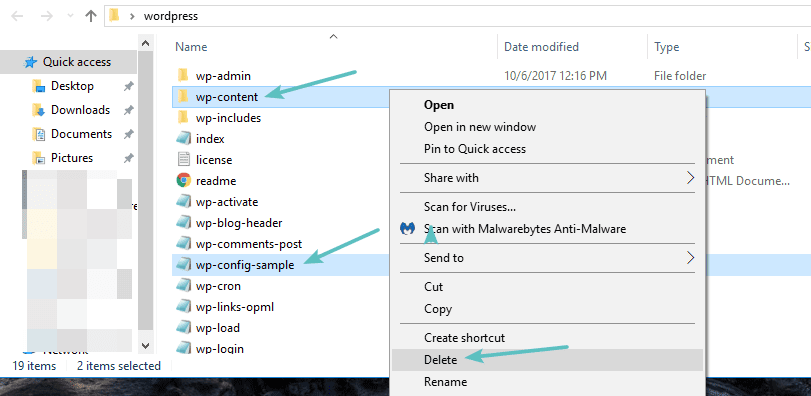
وبمجرد الانتهاء من ذلك، قم بالاتصال بالمضيف الخاص بك عن طريق بروتوكول نقل الملفات FTP وقم بتحميل الملفات المتبقية إلى المجلد الذي قمت فيه بتثبيت الوردبريس في الأصل. عادة، هذا هو مجلد الجذر الخاص بك اسمه شيء مثل html أو public_html.
عند بدء تحميل الملفات، يجب أن يطالبك برنامج FTP برسالة تقول أن شيئا مشابها للملف المستهدف موجود بالفعل. عند حدوث ذلك، تأكد من تحديد الخيار استبدال ومتابعة:
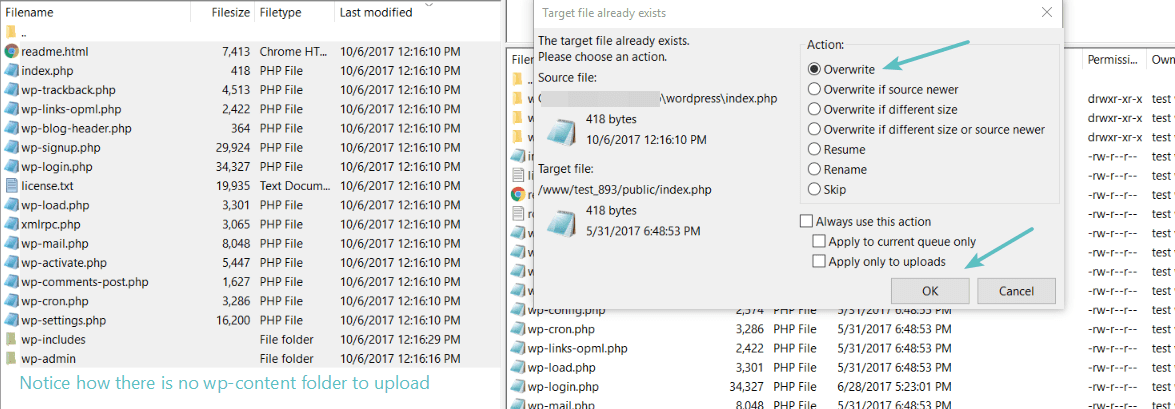
لأنك قمت بالفعل بحذف مجلد wp-content، سيؤدي ذلك إلى استبدال كافة ملفات وردبريس الأساسية دون التأثير على أي من قوالبك أو مكوناتك الإضافية. وبمجرد الانتهاء من التحميل، يجب أن يكون لديك نسخة مثبتة ومحدثة من الملفات الأساسية للوورد و نأمل تشغيل كل الأشياء بسلاسة.
كيفية إعادة تثبيت وورد الأساسية عبر WP-CLI
يمكنك أيضا إعادة تثبيت وردبريس الأساسية باستخدام WP-CLI. WP-CLI هو أداة سطر الأوامر لإدارة العديد من جوانب تثبيت وردبريس. حيث يمكن إضافة / إزالة المستخدمين، وظائف، فئات، إدراج بيانات الاختبار والبحث واستبدال في قاعدة البيانات، وأكثر من ذلك بكثير. الأمر التالي سوف يقوم بتنزيل ووردبريس بدون الموضوعات والإضافات الافتراضية.
wp core download --skip-content --force
كيفية إزالة الوردبريس تماما وإعادة تثبيته
هام: إذا اتبعت هذه الطريقة، فستفقد كل المحتوى الحالي. هذا القسم يتعامل مع إلغاء تثبيت وردبريس وتركيب نسخة محدثة، 100٪ محتوى فارغ.
لن تحافظ هذه الطريقة على أي من المحتوى الحالي. لا تتبع ذلك إلا إذا كنت تريد التخلص من موقع وردبريس الحالي الخاص بك تماما. في الأساس، ستحتاج إلى:
- حذف كل ملفات وردبريس الموجودة لديك
- تثبيت نسخة جديدة من وردبريس باستخدام الأسلوب المطلوب
إذا كان يبدو واضحا، وهذا لأنه هو! لحذف جميع الملفات الموجودة لديك، يمكنك الاتصال بموقعك عبر بروتوكول نقل الملفات أو، إذا كان المضيف الخاص بك يستخدم Cpanel، عبر إدارة الملفات Cpanel.
حدد كافة الملفات الموجودة في المجلد حيث قمت بتثبيت وردبريس وحذفها:
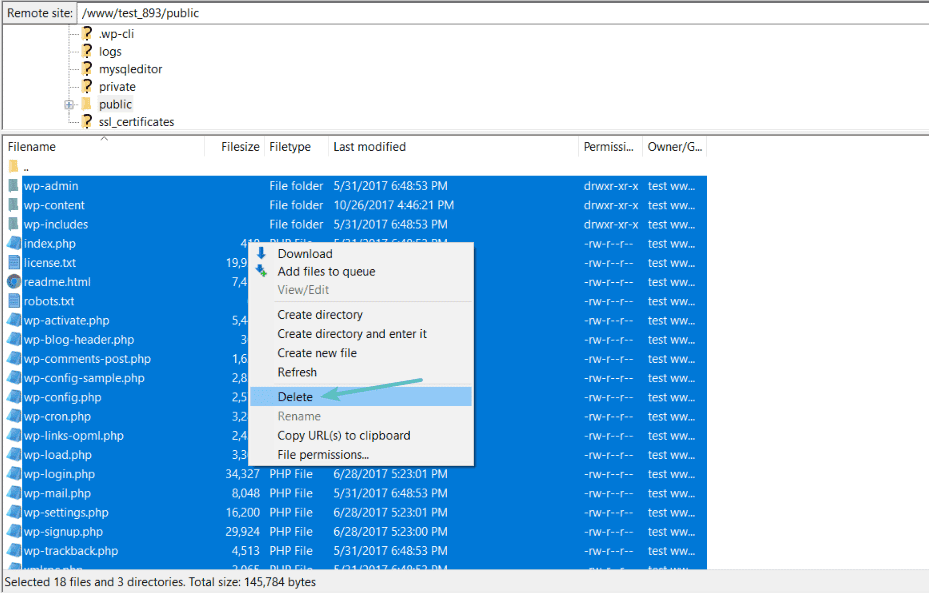
قد تحتاج أيضا إلى حذف قاعدة البيانات الموجودة المستخدمة لموقع الوردبريس الخاص بك من أجل النظافة، على الرغم من أنه يمكنك استخدام قاعدة بيانات جديدة حتى إذا تخطيت حذف قاعدة البيانات الموجودة. إذا كان المضيف الخاص بك يستخدم Cpanel، يمكنك حذف قاعدة البيانات الموجودة لديك من منطقة قواعد بيانات MySQL في لوحة التحكم:

خلاف ذلك، يمكنك استخدام phpMyAdmin لإسقاط قاعدة البيانات:
بمجرد الانتهاء من تنظيف ملفات وردبريس الموجودة، كل ما عليك القيام به هو تثبيت نسخة جديدة من وردبريس كما تفعل مع موقع جديد تماما. اعتمادا على المضيف، يمكنك إجراء ذلك:
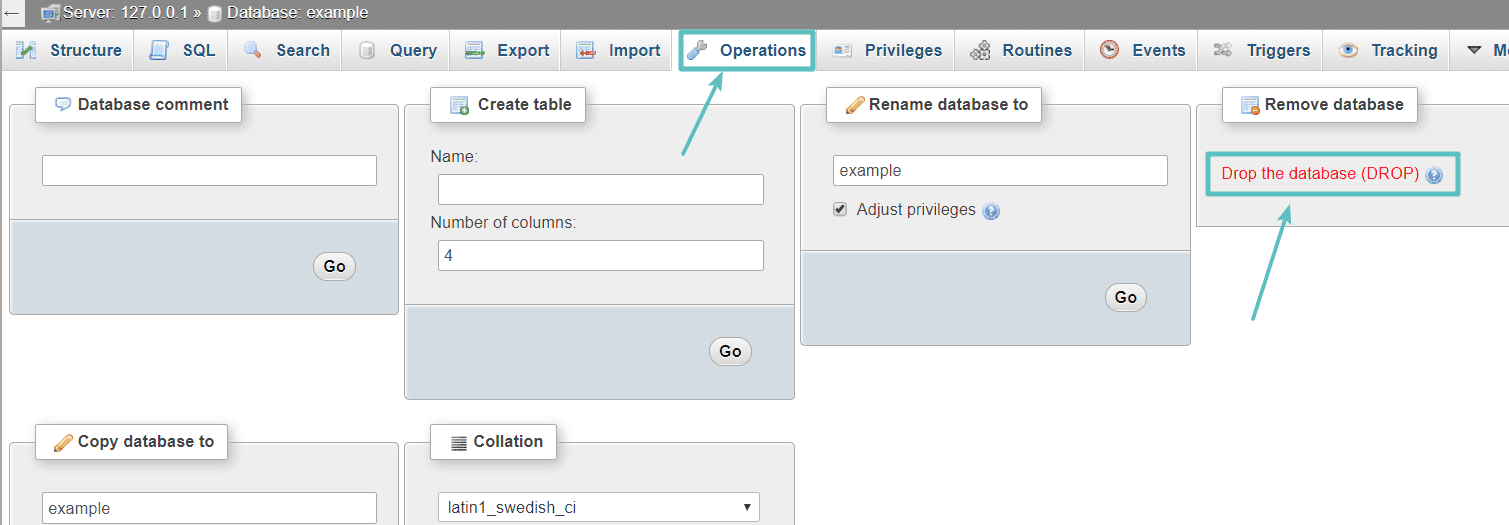
- عبر مثبت بنقرة واحدة مثل Softaculous أو Fantastico
- يدويا باستخدام الخاصية الشهيرة 5 دقائق لتثبيت الوردبريس
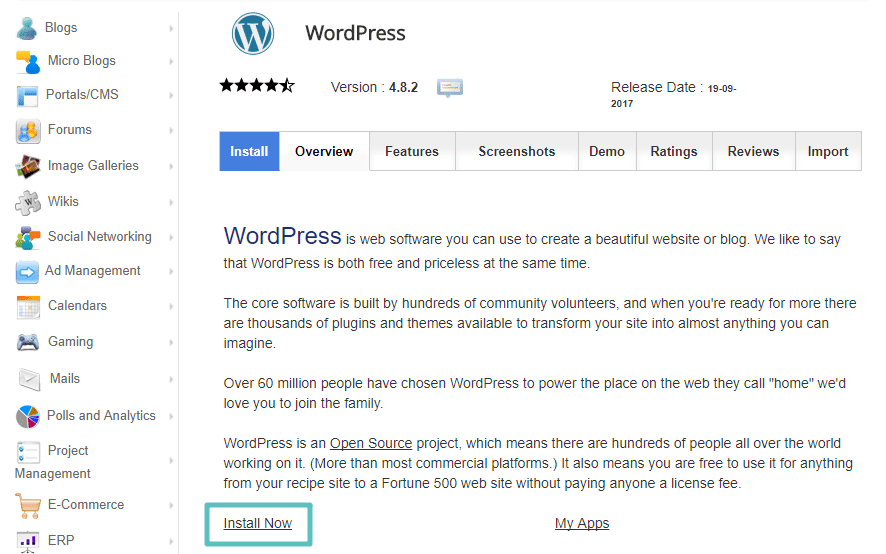
بعد الانتهاء من تثبيت نسخة جديدة من وردبريس، يمكنك البدء في إنشاء موقعك الجديد مع لائحة فارغة تماما.
كيفية إعادة تثبيت وورد المواضيع والإضافات
في حين أن الأساليب المذكورة أعلاه تعاملت على وجه التحديد مع البرنامج الأساسي للوردبريس، قد تعمل أيضا في الحالات التي تحتاج إلى إعادة تثبيت قوالب محددة أو الإضافات على موقع الويب الخاص بك. لحسن الحظ، هذا أمر بسيط جدا. إليك الطريقة الأكثر أمانا للقيام بذلك:
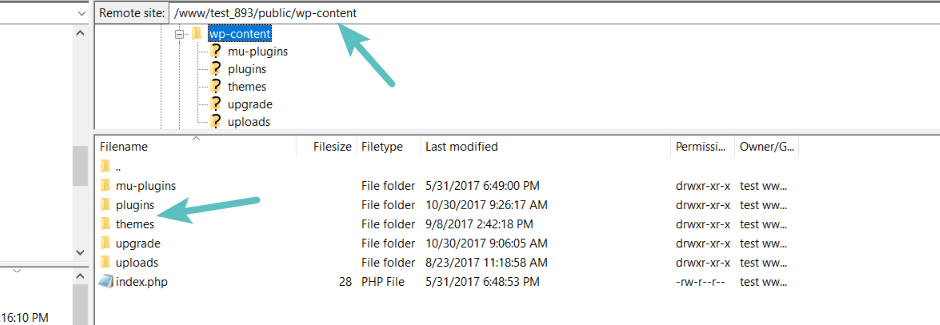
أولا، قم بالاتصال بموقعك عبر بروتوكول نقل الملفات وانتقل إلى مجلد wp-content. بعد ذلك، بناء على ما إذا كنت تريد إعادة تثبيت قالب أو مكون إضافي، انتقل إلى أي من مجلد القوالب أو مجلد المكونات الإضافية:
ابحث عن المجلد الخاص بالمكون الإضافي أو القالب الذي تريد إعادة تثبيته. بعد ذلك، أعد تسمية هذا المجلد وأرفق “_old” بنهاية اسم الملف الأصلي:
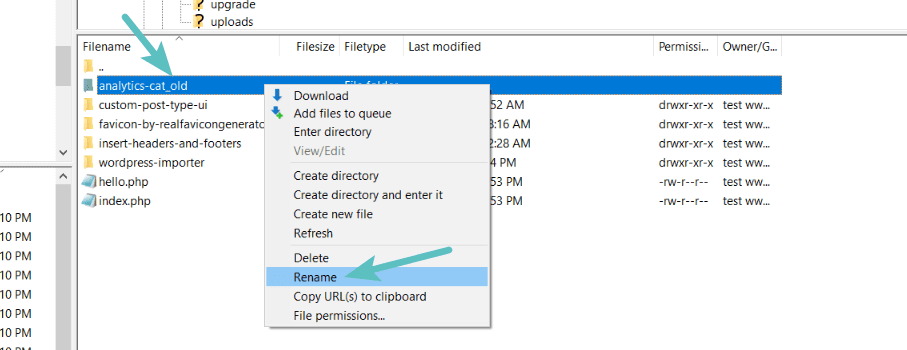
عند هذه النقطة، يمكنك تثبيت نسخة جديدة من القالب أو الاضافة كما تفعل عادة. يجب أن تعمل على النحو نفسه من قبل والاحتفاظ بجميع الإعدادات والتكوينات السابقة.
بمجرد التحقق من أن كل شيء يعمل بشكل صحيح مع الإصدار المعاد تثبيته، يمكنك العودة إلى برنامج ftp الخاص بك وحذف المجلد القديم:
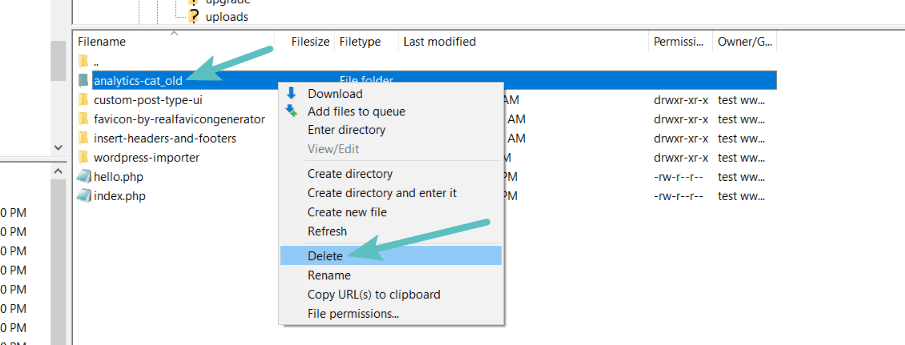
افكار اخيرة
في النهاية، انها خطوات بسيطة إلى حد ما لإعادة تثبيت الوردبريس. إذا كنت ترغب فقط في إعادة تثبيت برنامج وردبريس الأساسي، يمكنك القيام بذلك إما عن طريق:
- استخدام وظيفة تحديث وردبريس المضمنة
- أعد تحميل أحدث نسخة من وردبريس إلى خادمك، باستثناء مجلد wp-content و ملف wp-config-sample.php.
وإذا كنت تريد أن تبدأ تماما من الصفر، كل ما عليك القيام به هو حذف الموجودة لديك:
- ملفات
- قاعدة البيانات
وتثبيت نسخة جديدة من الوردبريس عبر أي طريقة تفضلها. وأخيرا، لإعادة تثبيت قالب معين أو اضافة، كل ما عليك القيام به هو إعادة تسمية المجلد الموجود عبر بروتوكول نقل الملفات وتثبيت نسخة جديدة كما تفعل عادة.
Image credit: How to Reinstall WordPress. by Kinsta







